iCloudDriveとは?どこにある?使い方や使用容量の減らし方を解説

近年では、写真や文書などのデータを保存するのに、オンラインストレージを使う人が増えています。なかでも、多くの利用者を抱えているのが、Apple社が提供する「iCloud Drive(アイクラウド ドライブ)」です。
しかし、「自社のデータ共有に、iCloud Driveが適しているのか分からない」と悩む方も多いのではないでしょうか。
そこで今回は、iCloud Driveの使い方や料金プラン、評判を中心に解説します。
- iCloudDriveの基本の操作方法を知りたい
- iCloudDriveの注意点を押さえて効果的に使いたい
- 簡単にチームでデータを管理・共有できるツールがあれば知りたい
という方はこの記事を参考にすると、iCloud Driveの使い方や注意点などが分かるので、自社のデータ共有に適したツールなのか見極められます。
目次
iCloud Driveとは?
以下では、iCloud Driveの使い方や特徴のほか、「iCloud」との違いも併せて解説します。iCloud Driveの概要を知りたい方は必見です。
「iCloud Drive」と「他のオンラインストレージ」の違い

iCloud Driveは、Appleが提供するオンラインストレージです。
他のオンラインストレージと比べて、iCloud Driveは、さまざまなAppleデバイスと同期できる点に大きな特徴があります。
iCloud DriveのアプリをダウンロードしたAppleデバイス間であれば、写真や書類に加えて、ブックマークまで自動的に同期できるのです。
そのため、iCloud Driveの同期機能を利用すれば、複数デバイス間でのデータの保存や編集のために、いちいちメールやチャットを介する手間がなくなります。
「iCloud Drive」と「iCloud」の違い
iCloud Driveに保存したデータは、同時にiCloudにも保存されます。データ容量についても「iCloudの容量」を共有するので、両者は”データの保存先が独立している”とは言えません。

iCloudとiCloud Driveの違いは、ストレージとしての役割だと言えます。iCloudは「Appleデバイスのデータをバックアップするため」である一方、iCloud Driveは「複数のデバイスでファイルを同期して、保管や共有をしやすくするため」のストレージです。
iCloudには写真やアプリ、メモも保存されているのに対して、iCloud Driveはほかのクラウドストレージと似たUI(デザイン)で、書類ファイルを中心に保存されています。
iCloudのホーム画面
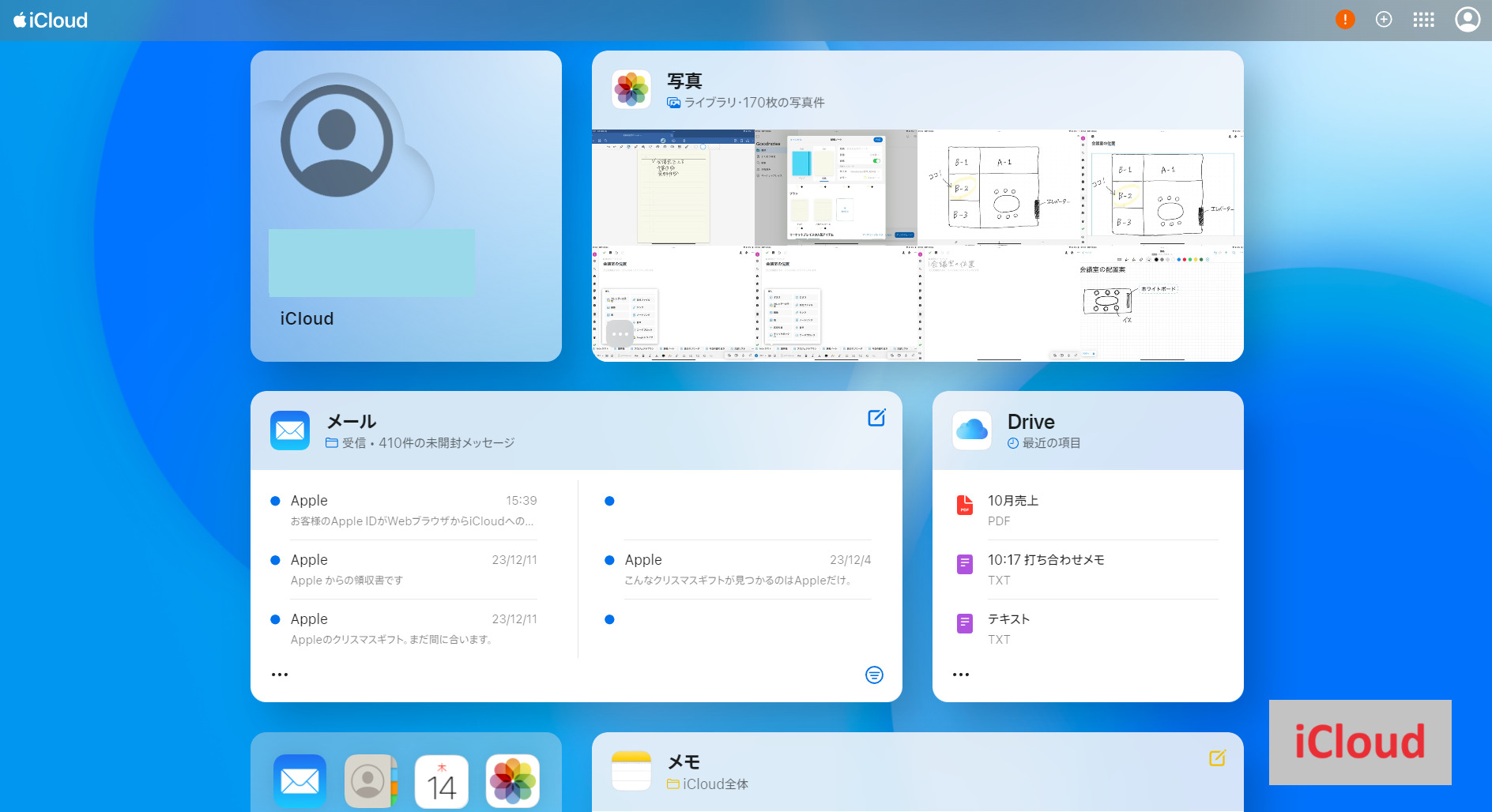
iCloud Driveのフォルダ画面
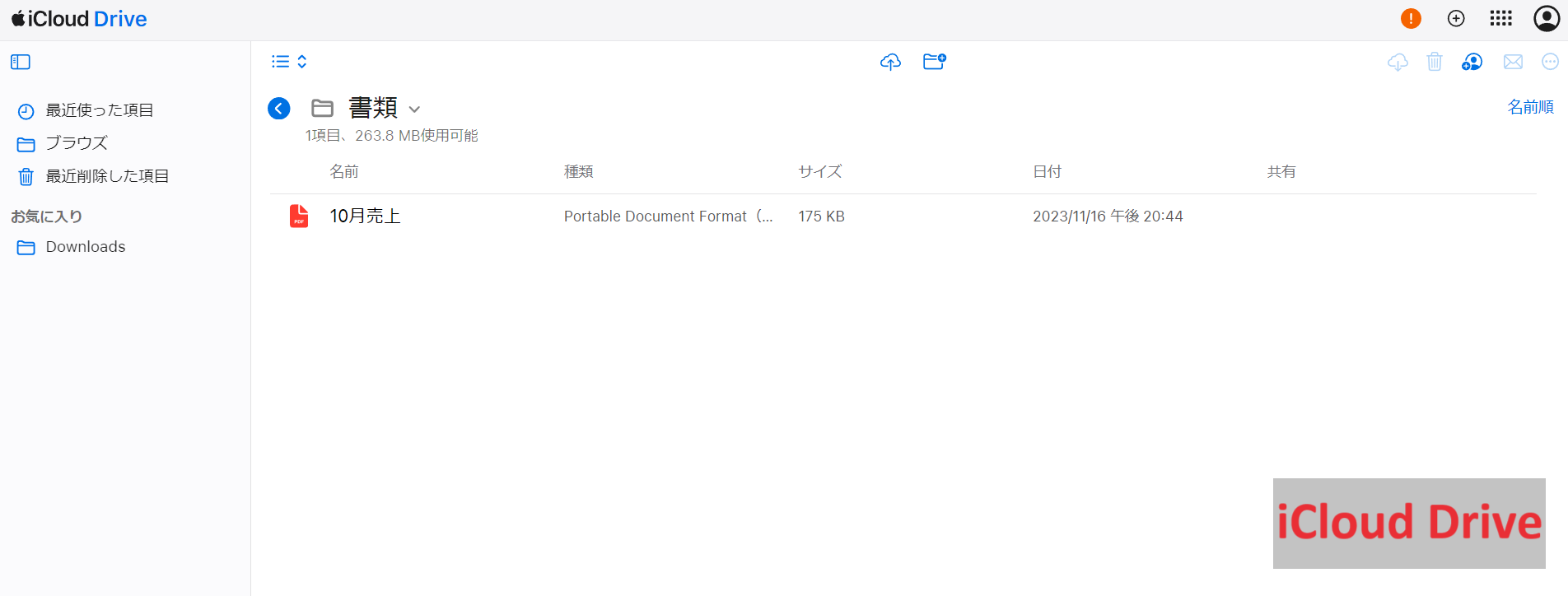
結論、iCloudに保存した書類ファイルを、複数デバイスで編集・保管・共有するには、iCloud Driveの活用が必須だと言えます。
開き方|iCloud Driveはどこにある?
ここでは、iCloud Driveの確認方法を解説します。iCloud Driveを使いたくてもどこにあるのか分からない方は必見です。
- [ファイル]アプリをタップして起動します。
- 右下の[ブラウズ]を選択した後、[iCloud Drive]をタップしてください。すると、保存したファイルやフォルダが一覧表示されます。


【画像付き】iCloud Driveの使い方
以下では、iCloud Driveの使い方を解説します。PCとiPhoneで操作方法は一部異なるので、自社に導入したあとに、スムーズに運用できるように事前に確認しておきましょう。
Macで操作する方法
<ログイン>
- iCloud.comにアクセスします。
- Apple IDを利用してログインします。
- 認証コード入力画面が表示されるので、別のデバイスに届くコードを入力します。
- 認証コードが届いていない場合は、下図の[確認コードを受信していませんか?]から対応しましょう。
- コードを入力すると、ログインが完了します。
- 表示されている項目から[iCloud Drive]をクリックします。
※IDを持っていない方は、画面下部の[Apple IDの作成]から作成します。
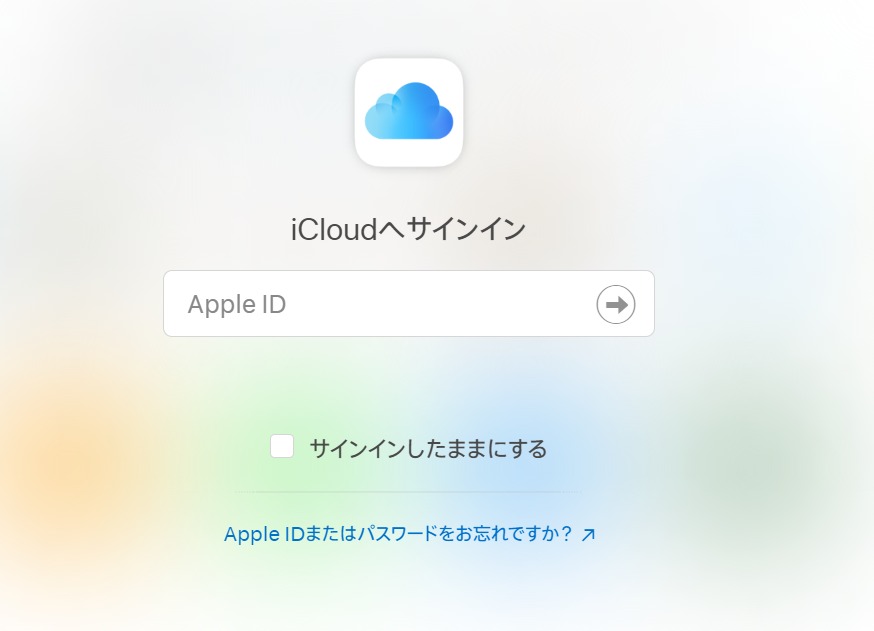
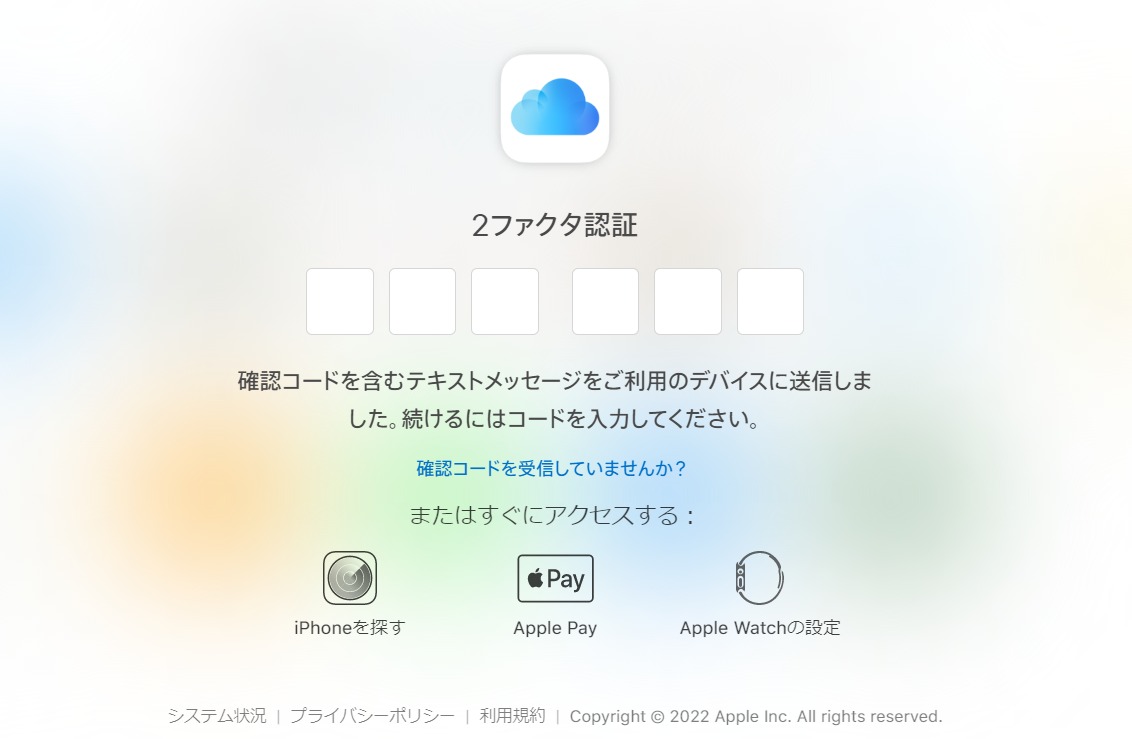
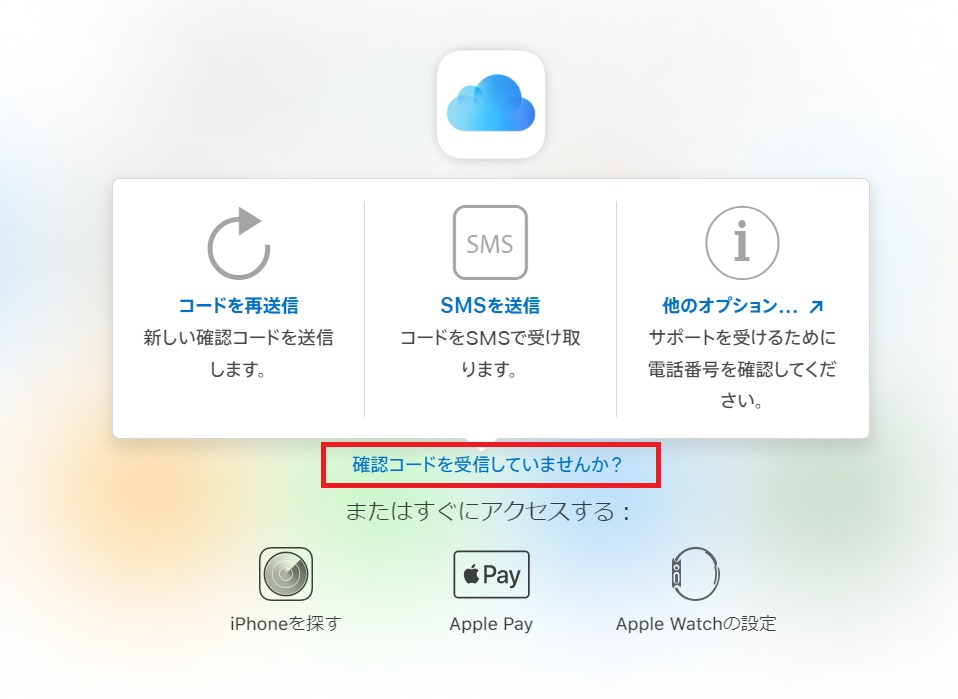
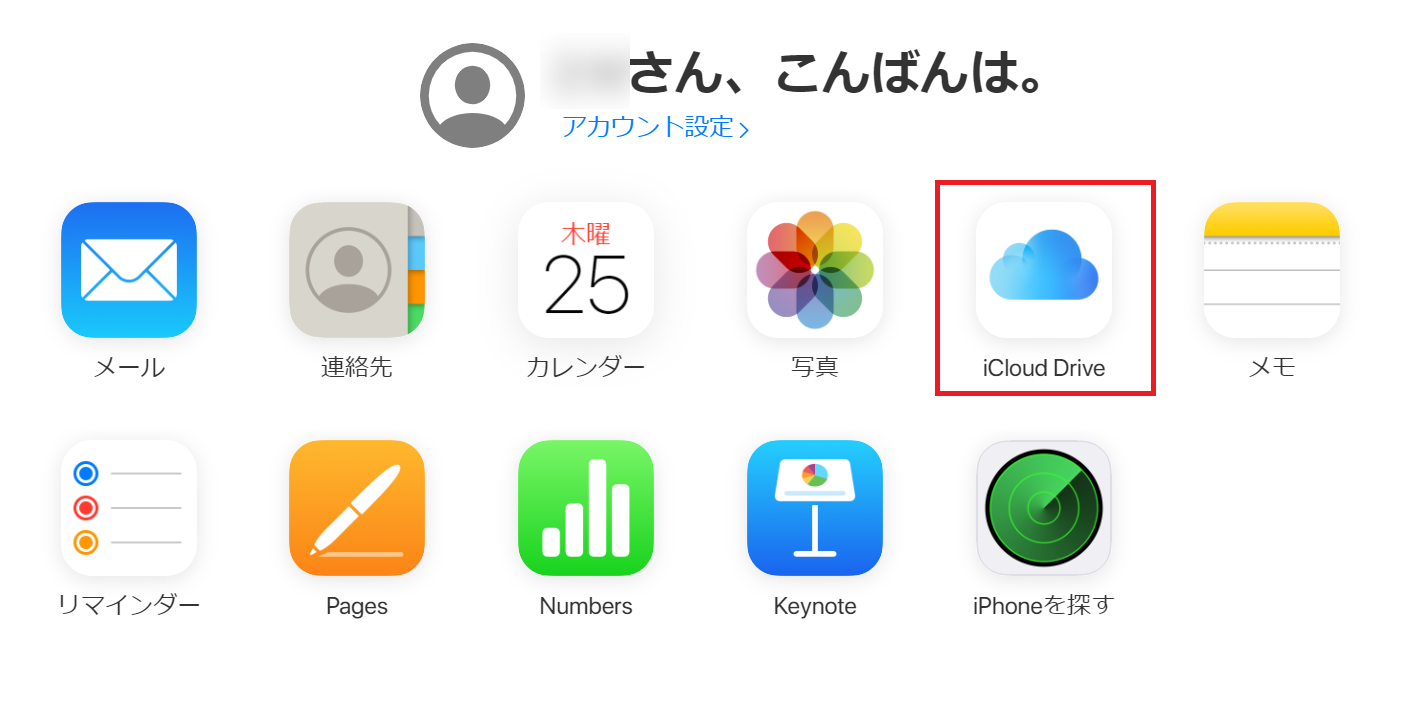
<アップロード>
画面上部に表示される[アップロードボタン]をクリックすると、アップロードが開始されます。※ドラッグ&ドロップでも可能です。
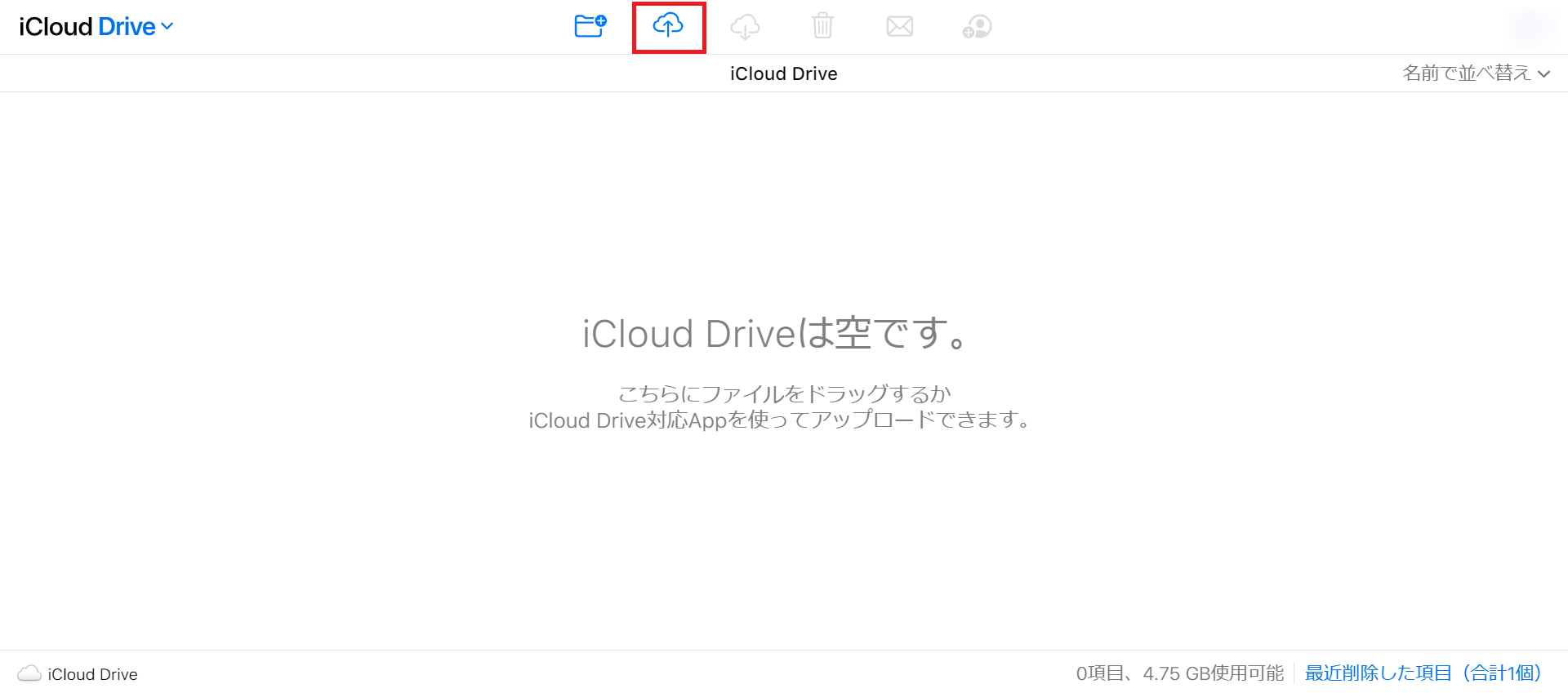
<その他の操作>
- データを削除したい場合は、ファイルを選択してから、画面上部にあるメニュー内の[ごみ箱ボタン]をクリックします。
- ファイルを共有したい場合は、ファイルを選択してから画面上部にある[共有ボタン]をクリックします。
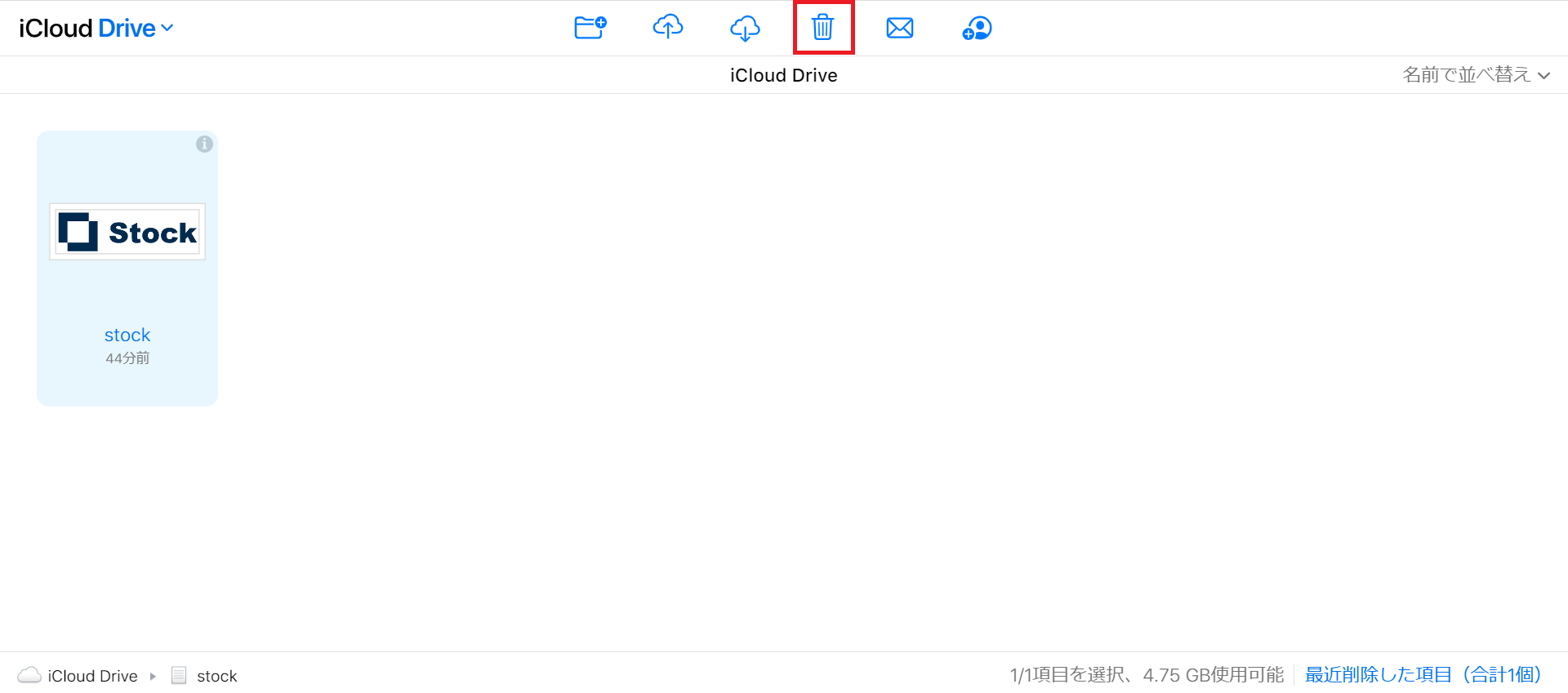
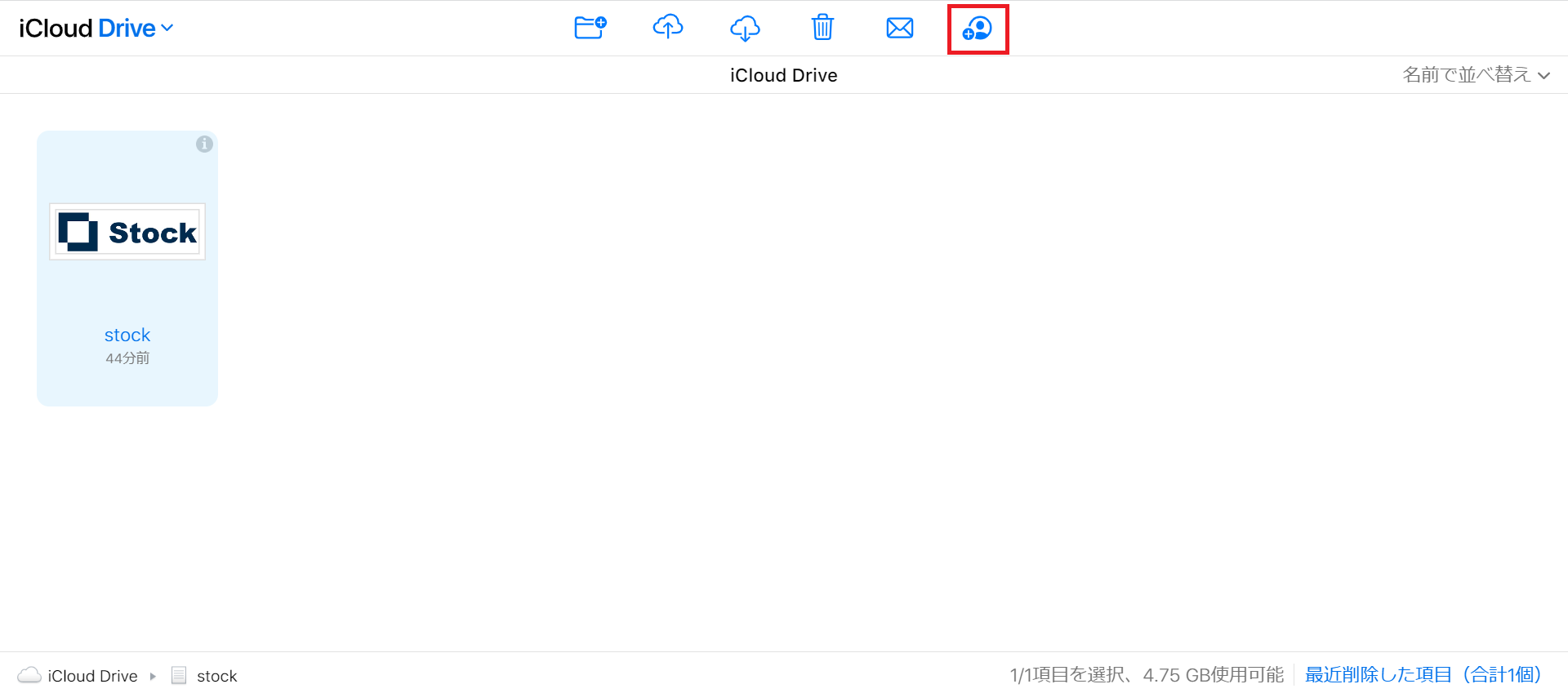
「メール」と「リンク」のどちらかの共有方法を選択し、[共有]をクリックします。
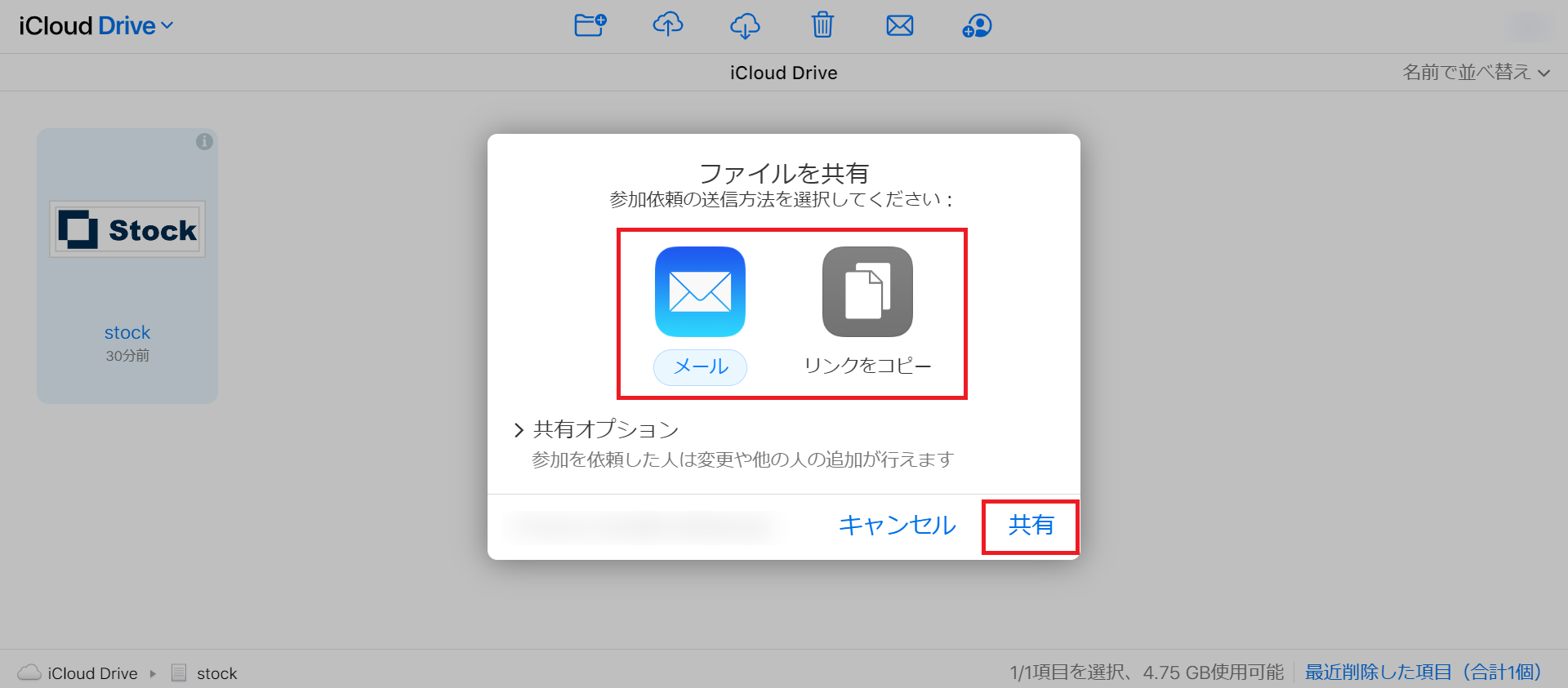
[共有オプション]をクリックすると、アクセス権の付与などができます。
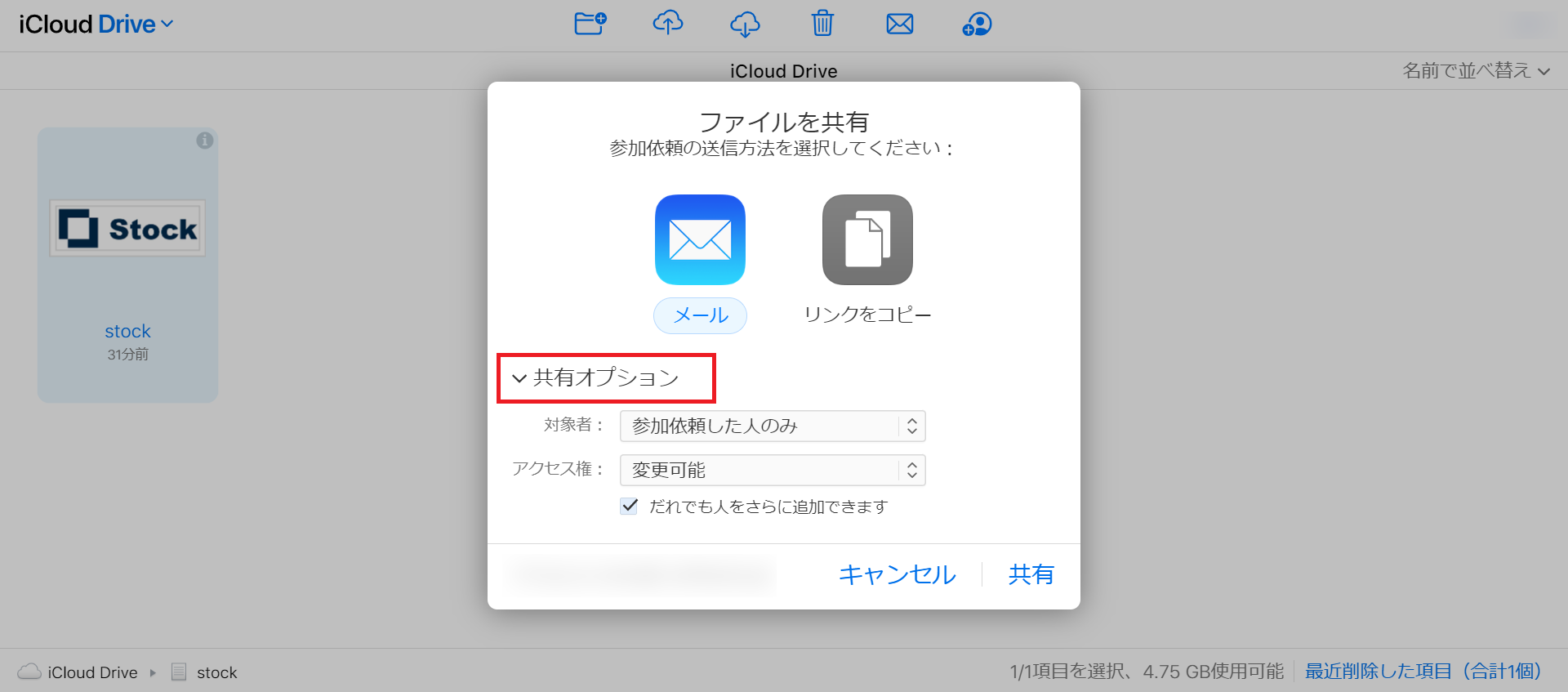
Windowsで操作する方法
iCloud Driveは、Appleが提供するオンラインストレージですが、Apple IDがあれば、MacだけでなくWindowsでも利用することが可能です。
- Windowsで利用したい場合は、まず、iCloud Driveのトップページにアクセスします。[サインイン]をクリックすると、下図のような画面に遷移します。
- Apple IDとパスワードを入力して、ログインしましょう。
- ファイルのアップロードは、Macと同じく画面上部の[アップロードボタン]からおこないます。
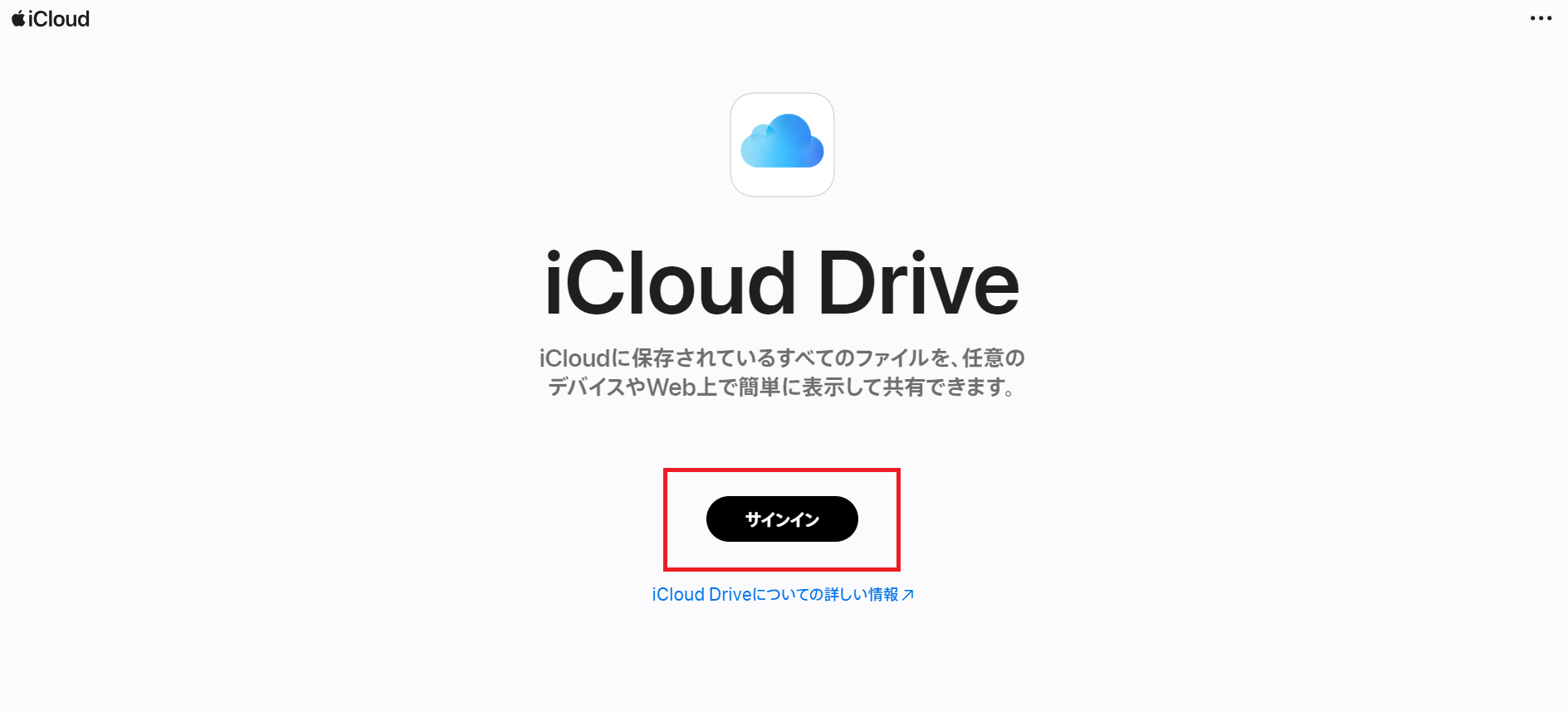
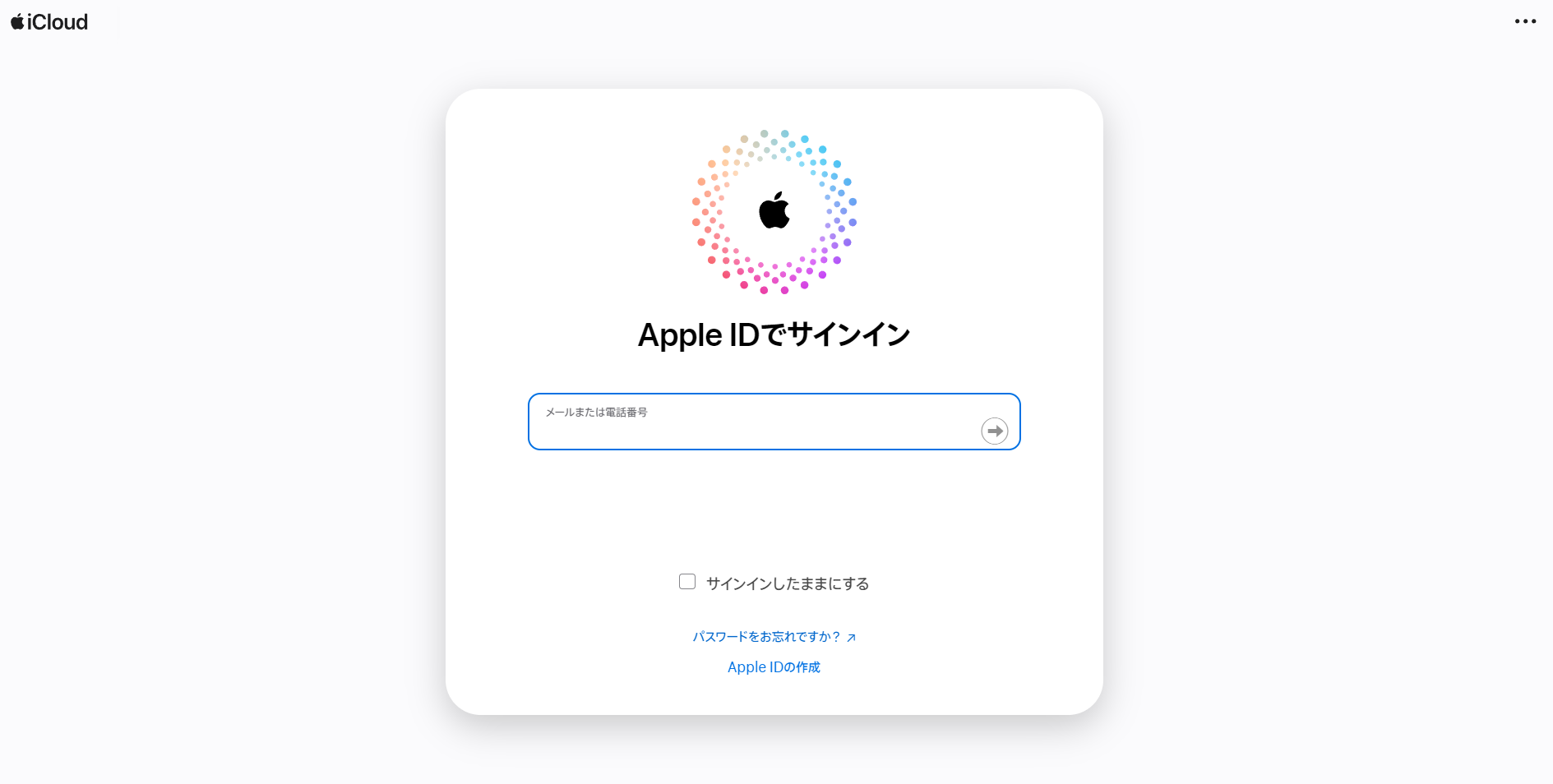
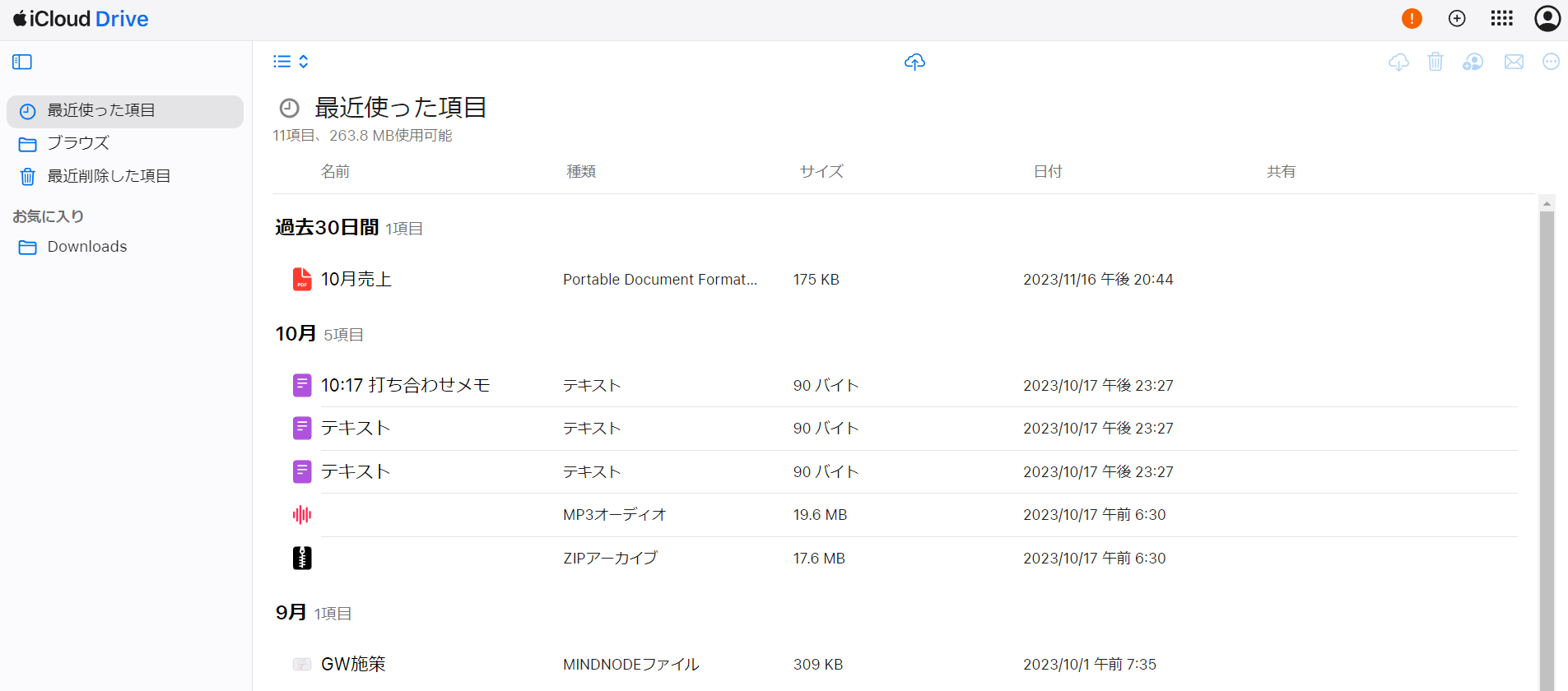
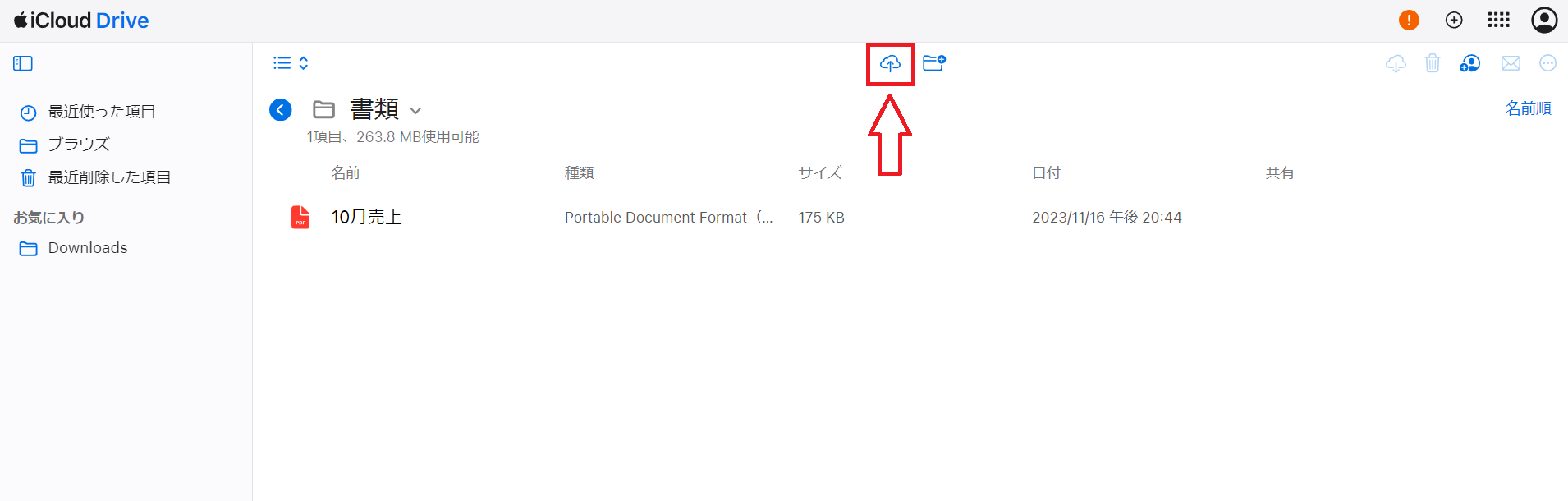
その他の操作もMacと共通しています。このような方法で、WindowsのPCからiCloud Driveにアクセスできるのです。
iPhoneで操作する方法
- ファイルAppをApp Storeからインストールします。
- たとえば、カメラロール内の写真をiCloud Driveに保管したい場合、共有したい写真の左下に表示されるマークをタップします。そして、[“ファイル”に保存]をタップします。
- 画面上部で保存先が「iCloud Drive」になっていることを確認して、格納したいフォルダをタップします。
- 右上の[保存]を押します。



以上の操作で、iPhoneからiCloud Driveに画像や書類をアップロードできます。
Androidで操作する方法
AndroidからiCloud Driveを開くための専用アプリはありません。
AndroidからiCloud Driveを使うには、ブラウザからiCloud Driveのトップページにアクセスする必要があります。ただし、Androidのブラウザからは閲覧のみが可能で、共有や編集の操作はできない点に注意しましょう。
iCloud Driveのオン/オフの切り替え
ここでは、iCloud Driveのオン/オフの切り替え方についてご紹介します。切り替えることで、どのように変化するのか知りたい方は必見です。
<iCloud Driveをオフにするとどうなる?>
各デバイスで「iCloud Driveをオフにする」操作をすると、ドライブ上に保存された書類や写真をそのデバイスからは閲覧できなくなります。
とはいえ、iCloud Drive及びiCloudからデータ自体が消えてしまうわけではないので、他のデバイスからは問題なく閲覧が可能です。
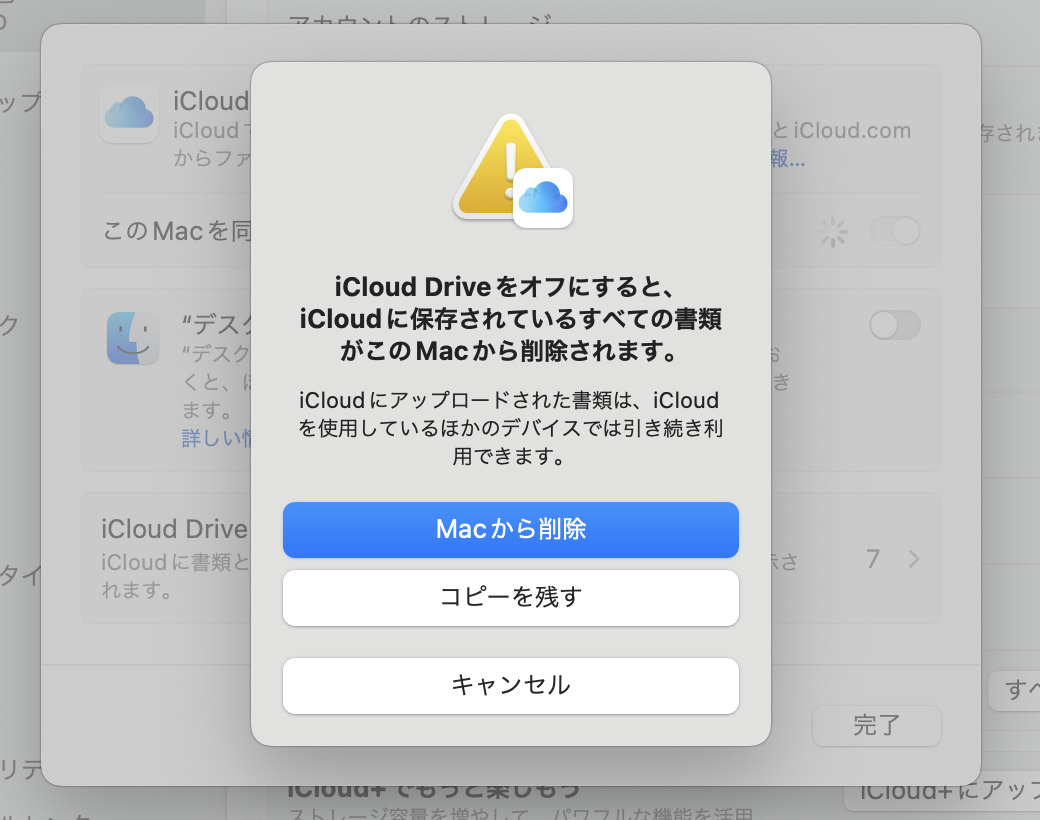
<iCloud Driveをオンにする方法>
一度オフにしたiCloud Driveは、以下の手順でオンにできます。
- iPhoneやMacの[設定]アプリからApple IDを選択します。また、iPhoneの場合は、遷移した画面で[iCloud]を選択しましょう。
- [iCloud Drive]を選びます。
- iPhone/Macの同期を有効にすればiCloud Driveをオンにできます。


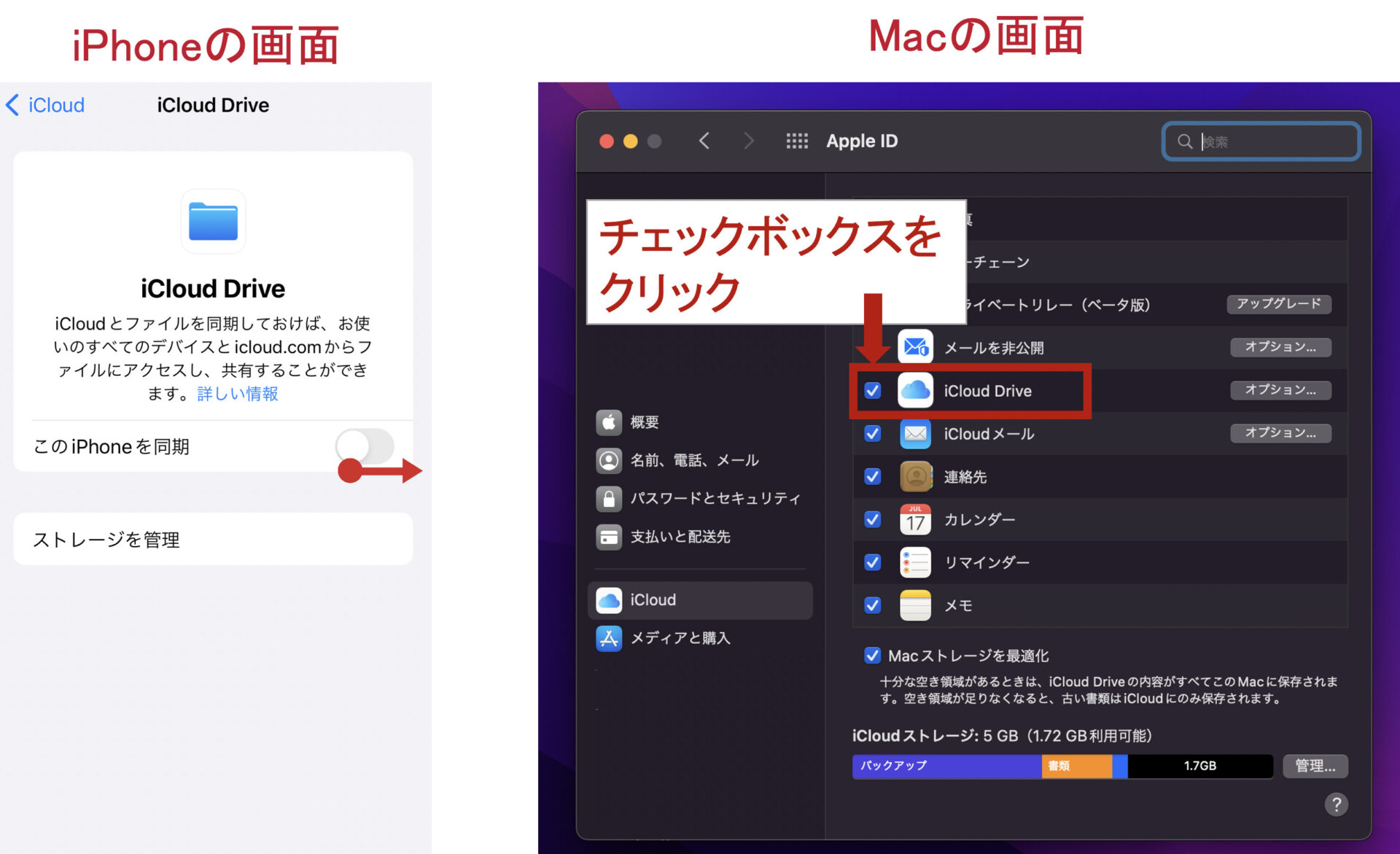
以上の操作で、データやファイルを各デバイスで共有できるようになります。
iCloud Driveが表示されないときの対処法
iCloud Driveが表示されない理由としては、デバイスが最新バージョンにアップデートされていない可能性が高いです。
そのため、iCloud Driveを設定する前に、デバイスを最新のiOS、iPadOS、またはmacOSにアップデートしましょう。さらに、iCloudにサインインするときには、全てのデバイスで同じApple IDを使ってください。
仮にデバイスが最新バージョンにアップデートできない場合には、iCloud Driveの利用に必要なiCloud のシステム条件を確認しましょう。
iCloud Driveを利用するときの3つの注意点
以下では、iCloud Driveを利用するときの注意点を3つ解説します。自社にiCloud Driveの導入を検討している方は必見です。
(1)データに関するやりとりが不便
1つ目の注意点は、チームでのやりとりに手間がかかることです。
iCloud Driveではデータの共有もできますが、メッセージ機能は備えていません。そのため、データに関するやり取りをするには、他の連絡手段を併用しなければならないのです。また、メールやチャットといった共有手段では情報が埋もれてしまうので不便です。
そのため、情報の共有が必須なビジネス利用においては、あらゆる情報を一か所で共有でき、チャットのように流れていかない「ナレカン」のようなツールが最適だと言えます。
(2)データがすぐに見つからない
2つ目の注意点は、データがすぐに見つからない点です。
iCloud Driveではフォルダを際限なく増やせるので、最終的に「あのファイルがどこにあるのか分からない」となりかねません。また、そもそもExcelなどのファイルは、確認のために都度開く必要があり面倒です。
そのため、「欲しい情報をすぐに見つけ出したい」という場合には、情報へのアクセス性に優れたツールを導入しましょう。たとえば、タイトル名でキーワードを絞り込めたり、ファイル内検索ができたりするツールであれば、ファイルを探す手間を省けます。
(3)すぐに容量がいっぱいになる
3つ目の注意点は、すぐに容量がいっぱいになる点です。
契約しているiCloudのストレージの一部が、iCloud Driveの容量として使われます。つまり、アップロードするファイルの容量・数以外にも、日常的に使用しているメールや写真などが要因となり、空き容量が不足することがあるのです。
空き容量が不足する前に、こまめに不要なデータの削除が必要な点に注意しましょう。
【必見】iCloud Driveのデメリットをカバーするおすすめのツール
ここでは、iCloud Driveのデメリットをカバーするおすすめのツールを紹介します。
iCloud Driveは簡単な操作でファイル共有できるので便利な一方、検索性に乏しい点に注意が必要です。とくに、数十名~数百名規模の大企業がiCloud Driveを活用すると、情報がどこにあるのか分からないという問題が生じかねません。
そこで、「メンバーとのやり取りまで完結でき、アクセス性に優れたツール」を導入しましょう。ただし、ビジネスで利用する場合は機密情報も扱うため、高いセキュリティ基準を満たしたものである必要があります。
結論、社内の情報管理・共有には、メンバーとのやり取りまでツール内で完結でき、目的の情報に即アクセスできる「ナレカン」一択です。
ナレカンの「記事」には画像やファイルに加え、直接テキストも書き込めるうえ、蓄積した情報は、画像やファイル内を含む「キーワード検索」で簡単に見つかります。さらに、情報セキュリティの国際規格認証を取得しており、アクセス権限も細かく設定できるので、機密情報も安心して管理できます。
PC・スマホ対応|チームで簡単に情報を管理・共有できる「ナレカン」

「ナレカン」|社内のナレッジに即アクセスできるツール
「ナレカン」は、社内のナレッジに、即アクセスできるツールです。
「社内のあらゆる場所からナレッジが一元化」され、しかも、そのナレッジを「超高精度検索」できます。
自身の頭の中にあるナレッジを残すときは「記事」を作成でき、誰かにナレッジを尋ねたいときは、知恵袋のような感覚で「質問」することが可能です。また、ファイルを添付するだけで、AIが貴社のファイルの中身を全自動で、続々とナレッジ化していきます。
また、ナレカンを使えば、欲しい情報が即見つかります。
生成AIを活用した「自然言語検索」によって、上司に質問するように検索可能です。そのため、メンバーの検索スキルに依存することなく、誰でも簡単に情報を探し出せます。
更に、「初期導入支援サポート」と「ご利用中サポート」もあり、支援も充実しています。「すぐに使える状態にセットアップ」「月に1度のオンラインミーティング」など、実際に、社内のナレッジが動き出す仕組みを整えます。
<ナレカンをおすすめするポイント>
- 【超高精度な検索機能】 誰もが簡単に欲しい情報を見つけられる検索性。
「AI検索」「複数キーワード検索」「添付ファイル内検索」「画像内テキスト検索」など、思い通りの検索が可能です。
- 【ナレッジの一元化】 ナレカン内のナレッジは最新でフレッシュな状態で管理。
ナレカン内に一元化したナレッジは、「断捨離機能」によって、常に最新でフレッシュなものになります。そのため、ナレッジが陳腐化することがありません。
- 【サポート】 圧倒的なクオリティの「初期導入支援」と「ご利用中」サポート。
初期導入支援だけでなく、ナレカンが定着するように、ご利用中も最大限サポートするので、貴社担当者様のお手を煩わせません。
<ナレカンの料金>

- ビジネスプラン:標準的な機能でナレカンを導入したい企業様
- エンタープライズプラン:管理・セキュリティを強化して導入したい企業様
- プレミアムプラン:「AI自然言語検索」も含めて導入したい企業様
各プランの詳細や金額は、下記「ナレカン資料の無料ダウンロード」ボタンより、資料をダウンロードしてご確認ください。
<ナレカンの便利機能>
ナレカンは、ファイルの管理・検索に適しているだけでなく、業務効率化に有効なAI機能も備えています。下記は、ナレカンの「記事」にファイル内容を要約・抽出した例です。

ナレカンでは、ファイルを添付するだけで、AIが「ファイルの要約」と「重要ポイント」を自動抽出してくれます。そのため、ファイルを開かなくても概要を把握できるのです。
容量が足りない?iCloudストレージの減らし方
以下では、iCloud Driveの「ストレージ確認方法」と「容量を減らす方法」をご紹介します。適切な対処法を試して、空き容量を確保しましょう。
iCloudストレージの確認方法
- [設定]から[アカウント名]を選択し、[iCloud]をタップします。
- デバイス本体のストレージが表示されるため、使用済みの容量を確認しましょう。


容量を減らす方法
容量をすぐに減らせる方法として「不要なファイルを完全削除する」と「バックアップを管理する」という2つの方法があります。以下で1つずつ解説します。
(1)不要なファイルを完全削除する
- [ファイル]アプリを開いたら、右下の[ブラウズ]をタップします。そして、[場所]の中から[iCloud Drive]を選択してください。
- 詳細ボタン[・・・]をタップし、[選択]をタップします。削除したいフォルダまたはファイルを選択して、右下の[ゴミ箱]マークをタップしてください。
- [場所]から[最近削除した項目]を選択します。
- 詳細ボタン[・・・]をタップし、[選択]を押します。
- 削除したいファイルを選択し、[削除]ボタンから削除したら完了です。





(2)バックアップを管理する
- [設定]から[ユーザー名]を選択し、[iCloud]をタップします。
- iCloudに保存済みの欄から[すべて見る]をタップしてください。表示されているアプリのうちバックアップの必要がないアプリを[オフ]に切り替えます。
- [iPhoneから削除]を選択したらバックアップデータの削除が完了します。



上記のように、iCloud Driveの容量を減らす方法はありますが、ファイルやアプリをいちいち選択していかなければならないため、時間がかかり面倒です。そのため、あらかじめ大規模企業でも問題なく使える容量を確保しているツールの導入がおすすめです。
たとえば、1,000GBまでデータを蓄積できる「ナレカン」のようなツールが適しています。1,000GB(1TB)では、1枚1MBのファイルを約100万枚保存できるため、大企業でも容量の心配をすることなく、安心して利用できます。
iCloud Driveの料金プラン
iCloud Driveはプランごとに、料金や容量などが変わります。以下は、クラウドサブスクリプションのiCloud+の料金プランです。
| iCloud(5GB) | iCloud+ 50GBストレージ付き | iCloud+ 200GBストレージ付き | iCloud+ 2TBストレージ付き | iCloud+ 6TBストレージ付き | iCloud+ 12TBストレージ付き | |
|---|---|---|---|---|---|---|
| ストレージ容量 |
5GB |
50GB |
200GB |
2TB |
6TB |
12TB |
| 月額料金 |
無料 |
150円/月 |
450円/月 |
1,500円/月 |
4,500円/月 |
9,000円/月 |
以上のことから、iCloud Driveはプランを変更しても比較的安価だと言えます。
ただし、「データの共有が煩雑」などの注意点があるため、ビジネスに活用するよりも、家族や友人と思い出の写真を共有したいという方におすすめです。
iCloud Driveの口コミ・評判
以下では、実際にiCloud Driveを利用しているユーザーからの口コミ・評判をご紹介します。実際の利用者の声を参考にして、自社での導入を検討するのも重要です。
※こちらでご紹介する口コミ・評判はITreviewより引用しております。
iCloud Driveの良い口コミ・評判
まずは、iCloud Driveに対する良い口コミや評判をご紹介します。
利用しているユーザーからは「データの復元が容易である」「iPadとMacの連携がスムーズ」といった声が挙がっています。
非公開ユーザー、投稿日:2025年9月30日教育現場でiCloudを活用し始めて2年になりますが、特に便利だと感じるのは、学校管理下で200GBのストレージが使える点です。通常の5GBでは到底足りない容量も、これだけあればGoodnotesのバックアップをはじめ、写真や動画なども余裕を持って保存できます。私自身、システム管理者としてiPadの再起動や初期化を頻繁に行う必要がありますが、その際にもiCloudにデータがしっかり残っていれば復元は非常にスムーズです。また、生徒・教員用のiPadが初期化された場合でも、必要なファイルがiCloudに残っていればダメージを最小限に抑えられるのが心強いところです。生徒にも様々な外部オンラインストレージにデータを保存せず、「原則iCloudに」と促しており、全体的なデータの保全性が高まったと実感しています。
非公開ユーザー、投稿日:2024年9月26日web記事や動画スクリプトやweb構成のレイアウト図などいったラフ図をiPadで下書きし、そのままMacで続きを編集できるiCloudの連携機能は私にとって非常に欠かせないツールです。AirDropよりも自然なワークフローが形成されるため、作業が止まらないのも良いポイントだと感じています。
非公開ユーザー、投稿日:2025年4月27日iPhoneユーザーへの共有や共同保存に使っています。他の類似サービスで共有すると理由がわかりませんが、動画の画質が落ちてしまったり音質、画質が悪くなってしまったりすることがあったのですが、iCloudサービスだとそういった事象が起きないので良いと思います。また文章の保存もiCloudサービスの操作画面内で完結して行えるので、効率的で良いと思いました。
iCloud Driveの悪い口コミ・評判
良い口コミ・評判がある一方で、改善点に関する口コミや評判も存在します。
利用しているユーザーからは「設定画面が直感的ではない」「フォルダが増えると管理が煩雑になる」といった不満の声が寄せられており、改善が期待されます。
非公開ユーザー、投稿日:2024年9月30日iCloudの機能自体は非常に有用ですが、設定画面がやや直感的でなく、初めて触る生徒やICTに慣れていない教員にとっては、どこで何の設定ができるのかがわかりづらい印象です。また、同期のタイミングも自動とはいえ少し不透明で、「本当にバックアップされているのか?」と不安になる場面も。操作ミスによるファイル消去に備えて、復元のステップももっとクリアになると安心です。
非公開ユーザー、投稿日:2025年9月26日iCloud Drive内のフォルダやデータが増えてくると、管理がやや煩雑になる印象です。タグやラベル機能がGoogleドライブ並に充実してくれれば、クリエイティブ素材の分類や編集がより楽になると感じています。
非公開ユーザー、投稿日:2024年8月19日今は社員もかなり使い方に慣れましたが、はじめは説明などがあまり書いていなかったため扱い方が分からず苦戦していました。iCloud上で削除したファイルがiPad内からも消えてしまう、などという問題も発生したので、システムに疎い人でも分かりやすい説明がシステム内で書いてあるといいなと思いました。
iCloud Driveの使い方や料金プラン・評判まとめ
ここまで、iCloud Driveの使い方や料金プラン、情報共有におすすめのツールを紹介しました。
iCloud Driveは、異なる端末からでもデータの共有ができて便利です。一方で、「メッセージのやりとりには他のツールが必要」「保存したデータを後から見つけにくい」など、ビジネスには不向きな点もあるのです。
したがって、ビジネスにおいてはデータの管理・共有を一元化できるツールが最適です。また、欲しい情報を見つけやすいように「検索機能」が備わったツールであることが求められます。
したがって、自社で導入すべきは、あらゆる情報を一元管理でき、目的の情報に即アクセスできる「ナレカン」一択です。また、ナレカンは「運用構造の設計」「既存データの移行支援」などサポートが充実しており、導入・運用時の負担を最小限に抑えられます。
無料の導入支援も受けられるので、ぜひ「ナレカン」を導入して、自社での情報共有を効率化しましょう。















